Hostwinds Tutoriels
Résultats de recherche pour:
Table des matières
Utilisateur ajoutant des domaines dans le panneau Web CentOS
Mots clés: DNS, CentOS Web Panel
Quand les utilisateurs se sont mis en place Panneau Web CentOS (CWP), ils doivent parfois ajouter des domaines à leur plan. Ce guide passera en revue l'ajout de domaines à partir du panneau utilisateur dans le panneau Web CentOS.
Prérequis pour l'ajout de domaines
- CentOS Web Panel installé et installer
- L'utilisateur Compte créé avec un domaine associé
- le Les serveurs de noms ont mis en place pour votre serveur
- Modifiez les serveurs de noms de votre domaine pour utiliser ceux configurés avec votre serveur.
- Un paquet qui permet d'ajouter des domaines d'addon
Connexion de l'utilisateur
Étape 1: Connectez-vous à la section Panneau de l'utilisateur du panneau Web Centos. Accédez au panneau de l'utilisateur en tapant votre adresse IP du serveur et en ajoutant 2082 comme port. Cela peut ressembler à ceci:
"`1.2.3.4:2082"`
Une erreur de sécurité peut afficher si les certificats SSL sont installés sur le serveur.Suivez les instructions de votre navigateur pour continuer après l'erreur.Cette erreur est normale car vous naviguer sur une adresse IP pendant que le certificat s'attend à un nom de domaine.Enfin, vous verrez l'invite de connexion suivante.
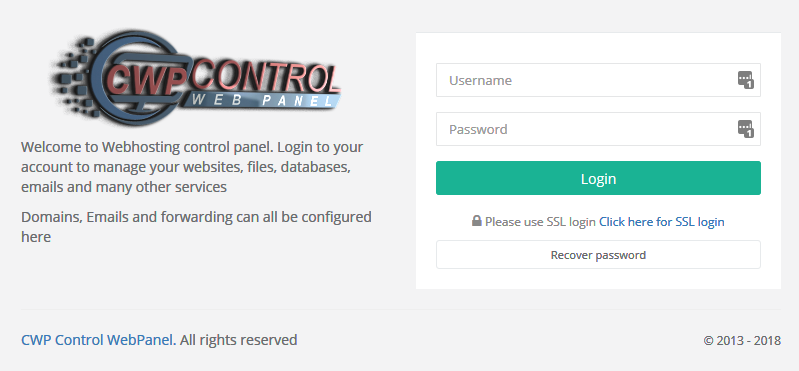
Étape 2: Connectez-vous avec le nom d'utilisateur et le mot de passe de l'utilisateur que vous allez utiliser. Si vous avez oublié cela, utilisez la zone d'administration pour gérer cet utilisateur et changez le mot de passe. Cela vous montrera le tableau de bord du panneau utilisateur.
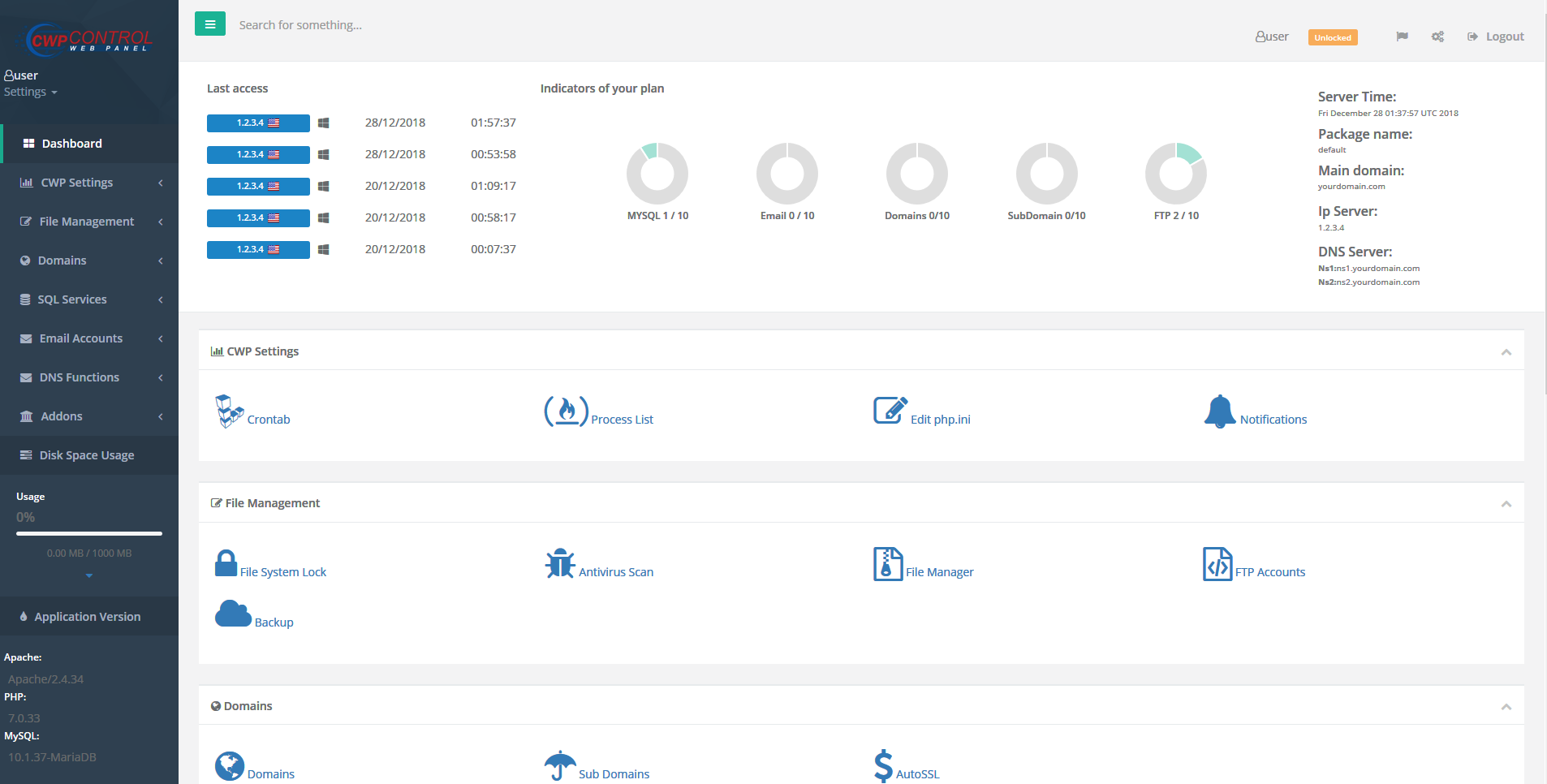
Utilisateur ajoutant le domaine


Étape 3: Cliquez sur le menu déroulant. Ensuite, cliquez sur le lien. Cela vous mènera à la Répertorier les domaines complémentaires page.
Remarque: cette section va ne pas listez votre domaine principal, car cette page ne vous montrera que les domaines complémentaires.
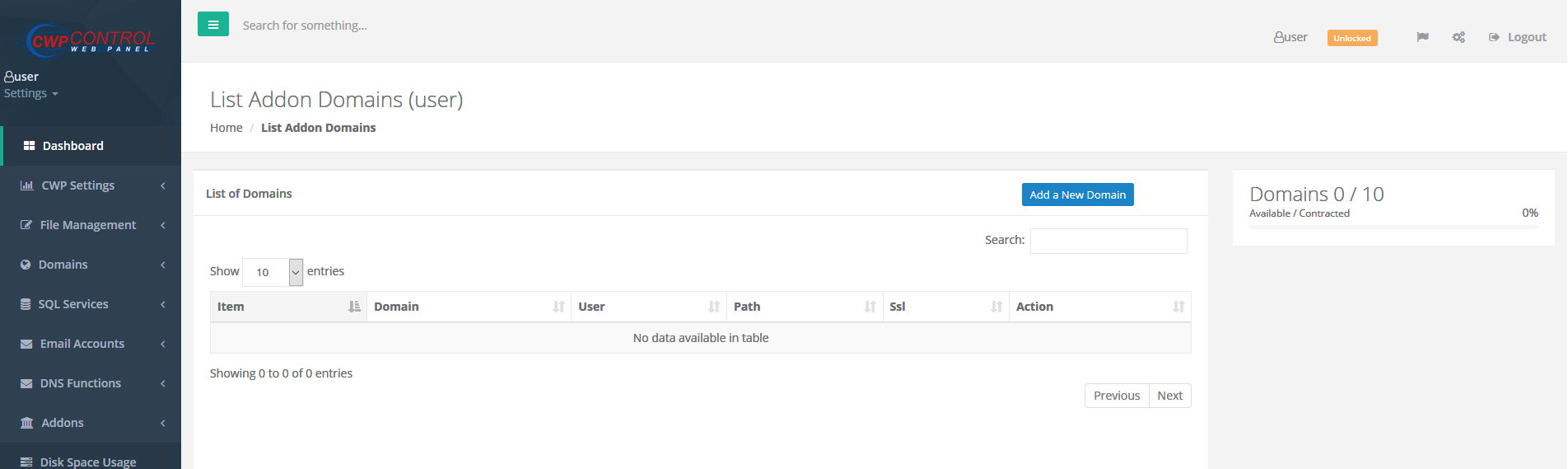
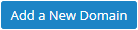
Étape 4: Cliquez sur le bouton-le Ajouter un nouveau domaine la superposition s'affiche sur votre page actuelle.
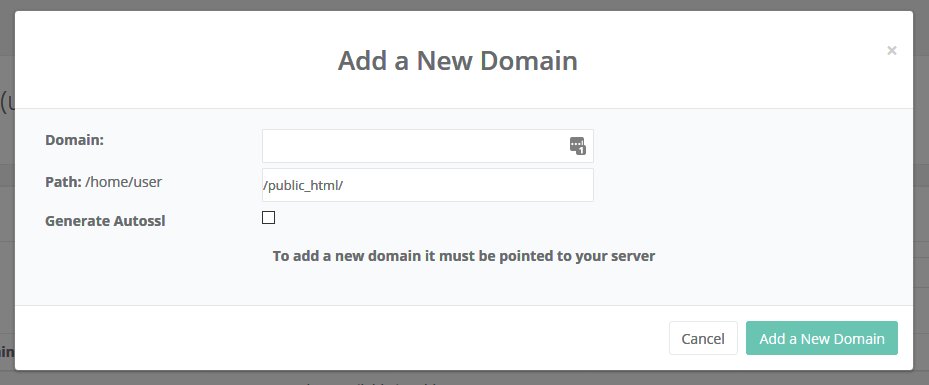
Étape 5: Entrez le domaine que vous souhaitez ajouter dans le Domaine boîte. Ne pas ajouter www ou tout autre sous-domaine. Vous pouvez les ajouter ultérieurement à partir de la page de gestion DNS.

Étape 6: Ensuite, modifiez le chemin si vous souhaitez utiliser une option autre que celle par défaut. Sinon, laissez le chemin par défaut. Vérifier la générer Autossl si vous souhaitez activer AutoSSL pour ce domaine. Vous pouvez toujours activer AutoSSL plus tard.

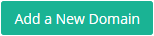
Étape 7: Cliquez sur les zones de texte pour terminer le processus.Vous recevrez un Succès notification dans la section supérieure droite de la page si le domaine est ajouté avec succès.
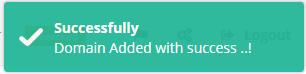
Après avoir ajouté le domaine
Toutes nos félicitations! Vous avez maintenant ajouté un domaine Addon à votre panneau utilisateur dans Centos Web Panel. Vous allez maintenant voir le domaine indiqué sur le Répertorier les domaines complémentaires page.
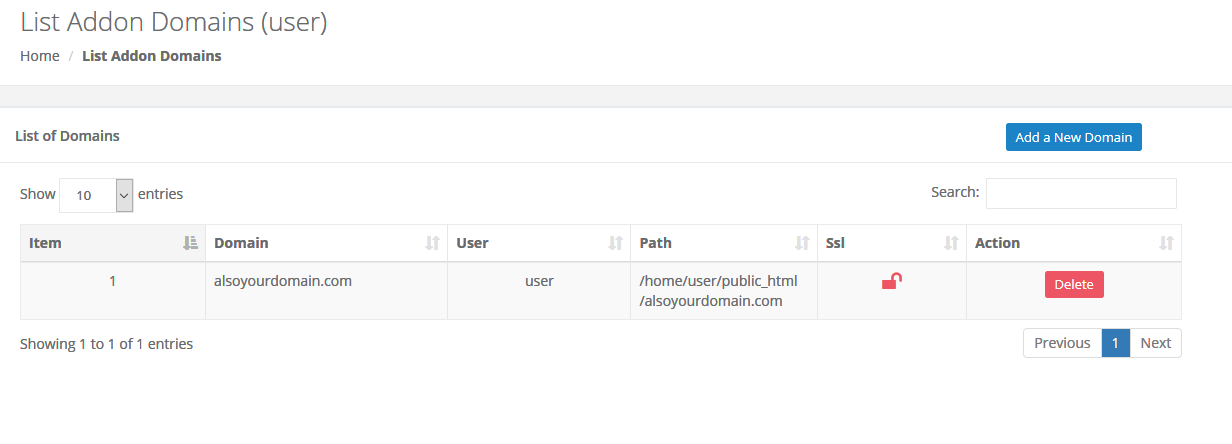
Écrit par Hostwinds Team / décembre 29, 2018
